Come tutti sanno i Raspberry non godono di buona fama in fatto di temperatura CPU durante il loro funzionamento.
Contando che i Raspberry sono fatti (quasi sempre) per essere accesi 24h, le temperature potrebbero raggiungere livelli critici in base all’utilizzo che ne fate, soprattutto se i Raspberry sono stipati in cassetti o luoghi chiusi senza ricircolo d’aria.
Ad esempio ho misurato oggi 11 Aprile (giornate ancora fresche!) la temperatura del mio Raspberry 4, dotato di case aperto SENZA coperchio, SENZA ventola (perchè quelle dei kit sono rumorose!), e con solo dissipatori adesivi installati.
La temperatura registrata era di 52 gradi, solamente con uno script molto leggero in background in esecuzione. Temperatura ancora accettabile in quando il Raspberry è progettato per resistere fino ad 85 gradi… ma già sopra i 70 è meglio non andare!
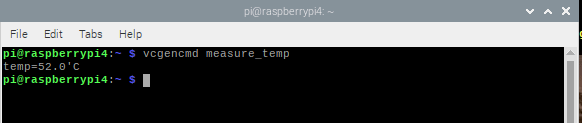 Ho scritto appunto temperatura accettabile, ma valutiamo come detto che:
Ho scritto appunto temperatura accettabile, ma valutiamo come detto che:
- non è ancora estate, la temperatura ambientale è ancora sui 20 gradi al momento del test
- ho usato un case aperto e Raspberry lasciato “respirare” senza ostacoli intorno
- temperatura registrata con un solo script in background: non ho registrato questa temperatura con script più onerosi come Home Assistant e altri servizi accessori
Premesso questo, si capisce subito che in altre circostanze più sfavorevoli (case chiuso, Home Assistant 24h, Raspberry chiuso in un mobile) la temperatura non potrà far altro che salire.
E’ per questo che ho deciso di effettuare un piccolo “mod” al mio Raspberry installando un nuovo case + ventola Noctua!
Andiamo a vedere cosa ho fatto!
Materiale necessario:
- ventola Noctua NF-A4X10 5V: https://amzn.to/2V04gU1
- Bruphny Case per Raspberry Pi 4: https://amzn.to/2V3SHvb
- Raspberry 4: https://amzn.to/3efKcV1
Ovviamente potete scegliere un altro case a vostro piacimento. Io ho scelto questo perchè mi piace l’acrilico nero semitrasparente.
La guida è applicabile anche ad un Raspberry 3, l’importante è appunto scegliere un case (se non lo avete di già) per tale modello.
Tutti i case dei Raspberry hanno i fori per applicare le ventole standard che si trovano nei kit: sfortunatemente la ventola Noctua è leggermente più larga ed è quindi necessario effettuare una piccola modifica al case.
Premessa: per mandare dentro l’aria, rivolgere il logo Noctua verso la motherboard del Raspberry, se invece volete mandare fuori l’aria, il logo deve essere visibile in alto a case chiuso. Qual’è la scelta migliore? Beh esistono pareri discordanti, ma su molti forum dicono che è meglio (almeno per il Raspberry) immettere aria e quindi la mia guida segue questa scelta: con logo interno non visibile.
Procuriamoci quindi una punta del 4 da legno e, dopo aver centrato la ventola Noctua al foro di ricircolo d’aria del case, facciamo i 4 nuovi buchi.
Il mio consiglio è di utilizzarne uno già fatto, avvitandoci la vite del kit del case per tenere ferma la ventola e quindi fare i 3 nuovi buchi mancanti. Ovviamente questa tecnica non è valida per tutti i case… dovete valutare se fattibile in base al vostro.
Fate il tutto con sotto un pezzo di legno per evitare bi bucare il pavimento!
Il risultato sarà questo:
 A questo punto in teoria potreste essere già pronti per riassemblare il tutto, ma io ho preferito utilizzare i supporti gommati in dotazione con la ventola Noctua per ridurre al minimo anche le vibrazioni.
A questo punto in teoria potreste essere già pronti per riassemblare il tutto, ma io ho preferito utilizzare i supporti gommati in dotazione con la ventola Noctua per ridurre al minimo anche le vibrazioni.
Ho quindi rimosso le viti di fissaggio ventola-case e gli ho infilato i gommini:
 Ho quindi rimosso la lunghezza in eccesso dei gommini mantenendo solo 2 tacche:
Ho quindi rimosso la lunghezza in eccesso dei gommini mantenendo solo 2 tacche:
 Essendo la cavetteria della Noctua troppo abbondante per un Raspberry, è consigliabile accorciarla, magari tagliando e risaldando. Io ho preferito aiutarmi con un elastico ed avvolgere il tutto, successivamente ho attaccato l’adattatore a 2 pin incluso nel kit, in quanto il Raspberry supporta solo 2 pin per la ventola:
Essendo la cavetteria della Noctua troppo abbondante per un Raspberry, è consigliabile accorciarla, magari tagliando e risaldando. Io ho preferito aiutarmi con un elastico ed avvolgere il tutto, successivamente ho attaccato l’adattatore a 2 pin incluso nel kit, in quanto il Raspberry supporta solo 2 pin per la ventola:
 Colleghiamo quindi il cavo ai pin 2 (+5v) e 3 (-) del Raspberry 4 e chiudiamo il case (per il Raspberry 3 il pin + è il pin 1):
Colleghiamo quindi il cavo ai pin 2 (+5v) e 3 (-) del Raspberry 4 e chiudiamo il case (per il Raspberry 3 il pin + è il pin 1):
Riattacchiamo la cavetteria e vedremo la nostra nuova ventola girare a pieno ritmo e sarà praticamente impossibile da sentire da tanto è silenziosa:
Provando a verificare la temperatura dopo l’installazione ecco la temperatura registrata: 31 gradi! NON MALE 😉







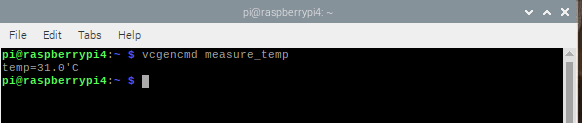







Ciao, ho seguito la tua guida per installare la ventola noctua, solo che la temperatura anziché scendere è rimasta praticamente come prima, anzi per l’esattezza è più alta di 2/3 gradi, sono intorno ai 46-47 gradi. probabilmente il mio case è un pò più piccolo e ho avuto molta difficoltà a richiuderlo senza tagliare cavi, in pratica rimane leggermente aperto, può dipendere da questo il leggero aumento della temperatura?
Ultima cosa, come da te suggerito ho rivolto la ventola con il logo all’interno se volessi invertirla come faccio dato che ormai i supporti in gomma sono stati tagliati? sai se è possibile reperirli magari come pezzo di ricambio?
Grazie.
PS hai preso la ventola con spessore 1cm vero? Spero non hai preso quella da 2cm che allora si che avrai difficoltà a farcela stare dentro
Ciao che modello di case hai? Molto strano che la temperatura aumenti con una Noctua. I supporti in gomma, se non li hai tagliati “a filo” riesci ancora a sfilarli con un po di pazienza. In caso contrario qui c’è il kit originali da 16 pezzi https://www.amazon.it/dp/B071W6KYCG/ref=cm_sw_r_em_apa_i_AOM6EbV3V4B8Q&tag=glr04-21